
A szerverre történő VPN-csatlakozás lehetővé teszi, hogy csatlakozzon minden rajta futó lehetséges szolgáltatáshoz, mintha ugyanazon a hálózaton ülne mellette, anélkül, hogy külön-külön továbbítaná minden portkombinációt minden olyan szolgáltatáshoz, amelyhez távolról szeretne hozzáférni.
A VPN-kapcsolat használata azt is eredményezi, hogy kívánság szerint hozzáférést biztosít a hálózat többi számítógépéhez, mintha bárhol tartózkodna az interneten keresztül bárhonnan.
Bár a VPN-megoldások közül nem a legbiztonságosabb, a PPTP az Messze a legegyszerűbb telepíteni, konfigurálni és csatlakozni bármely modern rendszerről és kifejezetten Windows-ról, mivel az ügyfél az XP óta az operációs rendszer része, és nem kell tanúsítvánnyal bajlódnia (például L2TP + IPsec vagy SSL VPN-ekkel) a kapcsolat mindkét oldalán.
Felkeltettem? akkor menjünk :)
Előszó
- A kapcsolat engedélyezéséhez át kell adnia az 1723-as portot az internetről a szerverre (itt nem foglalkozunk vele).
- Látni fogja, hogy a VIM-et használom szerkesztő programként, ez csak azért van, mert megszoktam ... használhat bármilyen más szerkesztőt, amelyet szeretne.
Kiszolgáló beállítása
Telepítse a pptp kiszolgáló csomagot:
sudo aptitude telepítse a pptpd fájlt
Szerkessze az “/etc/pptpd.conf” konfigurációs fájlt:
sudo vim /etc/pptpd.conf
Hozzáadás:
localip 192.168.1.5
remoteip 192.168.1.234-238,192.168.1.245
Ahol a „localip” a szerver címe, a távoli pedig azok a címek, amelyeket átadunk az ügyfeleknek, ezeket Önnek kell beállítania a hálózat követelményeinek megfelelően.
Szerkessze az „/ etc / ppp / pptpd-options” konfigurációs fájlt:
sudo vim / etc / ppp / pptpd-options
A fájl végéhez fűzze a következő irányelveket:
ms-dns 192.168.1.1
nobsdcomp
noipx
férfi 1490
mru 1490
Ha az ms-dns irányelvhez használt IP az a helyi hálózat DNS-kiszolgálója, amelyhez az ügyfél csatlakozni fog, és ezúttal is az Ön felelőssége, hogy ezt a hálózat konfigurációjához igazítsa.
Szerkessze a chap titkok fájlt:
sudo vim / etc / ppp / chap-secrets
Adja hozzá a felhasználó kapcsolatának hitelesítési hitelesítő adatait a következő szintaxissal:
felhasználónév <TAB> * <TAB> felhasználók-jelszó <TAB> *
Indítsa újra a kapcsolat démonját, hogy a beállítások befolyásolják:
sudo /etc/init.d/pptpd újraindítás
Ha nem akarsz hozzáférést adni magadhoz a kiszolgálón kívül, akkor a szerver oldalon végezz.
Továbbítás engedélyezése (opcionális)
Bár ez a lépés nem kötelező, és a rendkívül paranoiás biztonsági kockázatnak tekinthető, az a véleményem, hogy ennek elmulasztása meghiúsítja azt a célt, hogy VPN-kapcsolat is legyen a hálózaton.
Az átirányítás engedélyezésével a teljes hálózatot elérhetővé tesszük a csatlakozáskor, és nem csak magát a VPN-kiszolgálót. Ez lehetővé teszi a csatlakozó kliens számára, hogy „átugorjon” a VPN-kiszolgálón, a hálózat összes többi eszközén.
Ennek elérése érdekében megfordítjuk a kapcsolót a rendszer „továbbítás” paraméterén.
Szerkessze a “sysctl” fájlt:
sudo vim /etc/sysctl.conf
Találd meg " net.ipv4.ip_forward ” sort, és módosítsa a paramétert 0-ról (letiltva) 1-re (engedélyezve):
net.ipv4.ip_forward = 1
Vagy újraindíthatja a rendszert, vagy kiadhatja ezt a parancsot, hogy a beállítás befolyásolja:
sudo sysctl -p
Engedélyezve az átirányítást, az összes szerveroldali beállítás elkészül.
Javasoljuk a „Split Tunnel” kapcsolati mód használatát a VPN-kliens számára.
Részletesebb magyarázatot az ajánlott „Split Tunnel” módról, valamint útmutatásokat az Ubuntu Linux felhasználók számára a „Beállítás egy“ részben talál. Split Tunnel ”VPN (PPTP) kliens az Ubuntu 10.04-en ”Útmutató.
Windows felhasználók esetén kövesse az alábbi útmutatásokat a VPN-ügyfél létrehozásához a rendszeren.
PPTP VPN tárcsázó beállítása XP-n (osztott alagút)
Létrehozunk egy szokásos VPN tárcsázót, egy megjegyzésre méltó kivétellel, amire beállítjuk a rendszert NEM csatlakozáskor „Alapértelmezett átjáróként” használja.
Ennek a lépésnek az átugrása korlátozza a csatlakozó számítógép szörfözésének sebességét a VPN-kiszolgáló feltöltési sebességével (általában lassú), mert az egész forgalmat a VPN-kapcsolaton keresztül irányítják, és nem ezt akarjuk.
El kell indítanunk a csatlakozási varázslót, így a vezérlőpultra megyünk.
Lépjen a „Start”, majd a „Vezérlőpult” oldalra.
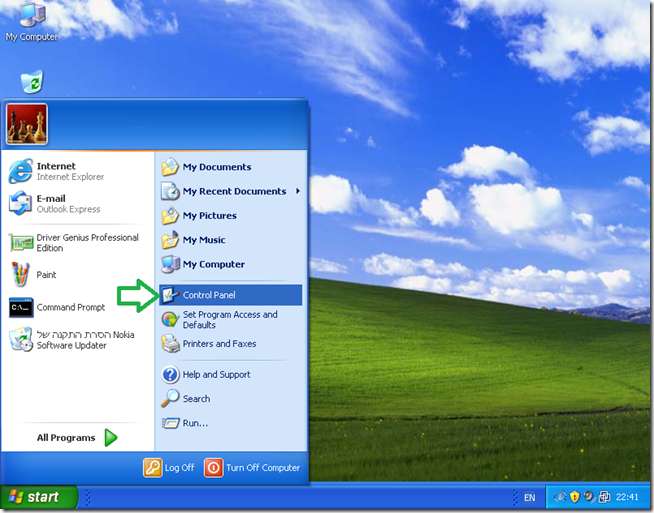
* Ha a rendszerét a „Klasszikus Start menü” segítségével állítja be, akkor csak a „Vezérlőpult” ikonra kell mutatnia, majd válassza a „Hálózati kapcsolatok” lehetőséget.
A „Vezérlőpult” alatt kattintson duplán a „Hálózati kapcsolatok” elemre.
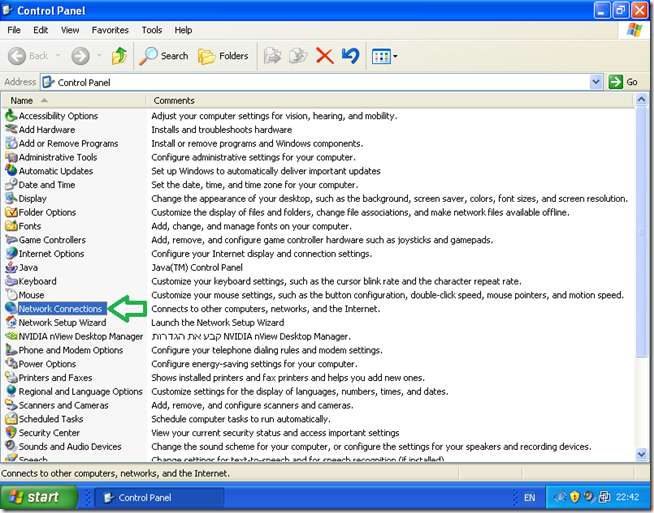
Kattintson duplán az „Új kapcsolat varázsló” gombra.
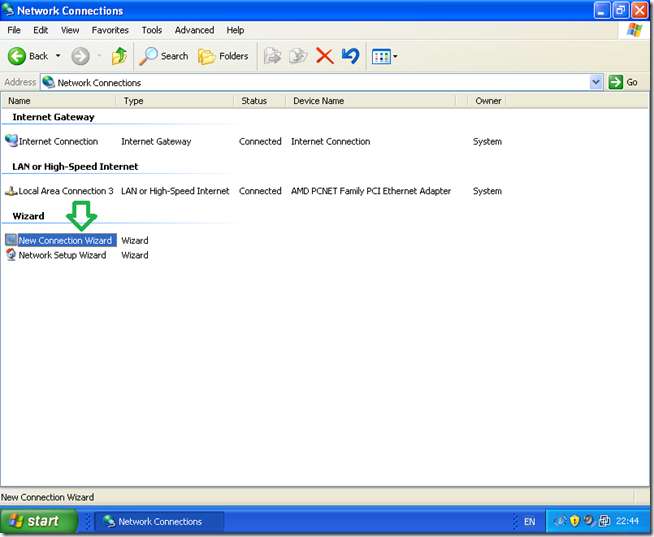
Az „Új kapcsolat varázsló” üdvözlő képernyőn kattintson a „Tovább” gombra.
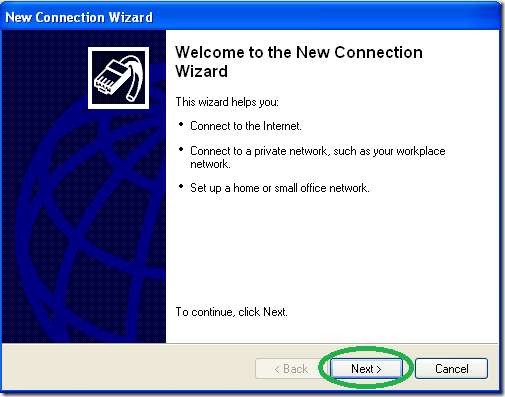
Válassza a „Csatlakozás a hálózathoz a munkaterületemen”, majd a „Tovább” lehetőséget.
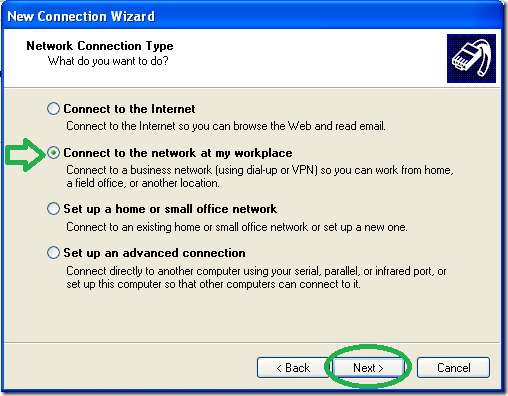
Válassza a „Virtuális magánhálózati kapcsolat”, majd a „Tovább” lehetőséget.
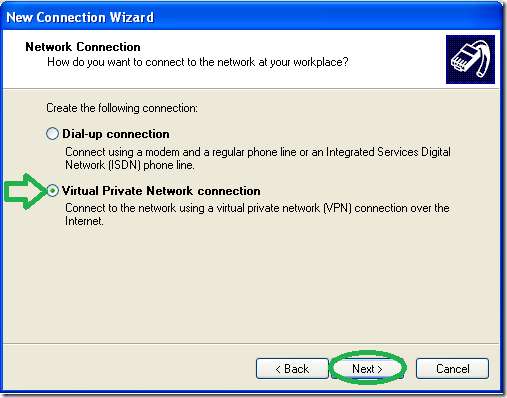
Adjon nevet a VPN-kapcsolatnak.
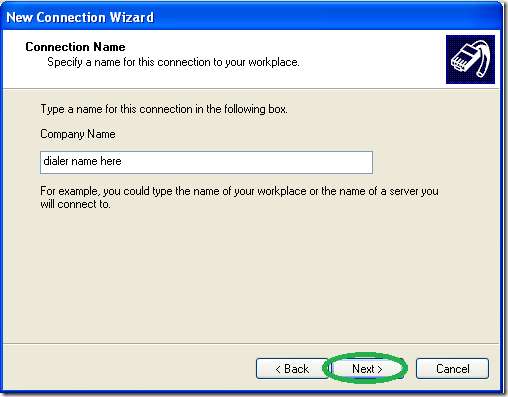
Írja be VPN-kiszolgálóinak nevét: DNS-nevet vagy IP-címet az internetről nézve.
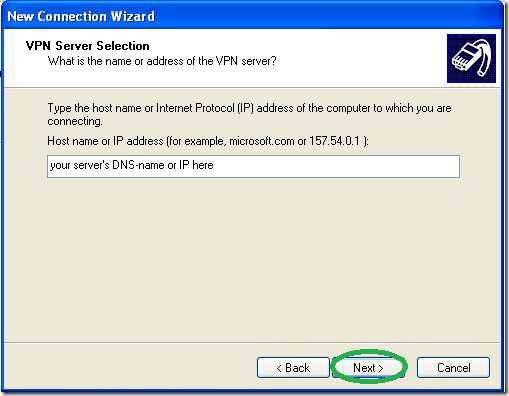
Opcionálisan választhatja a „Parancsikon hozzáadása az asztalra” és a „Befejezés” lehetőséget.

Most jön a trükkös rész, létfontosságú, hogy megtegye NEM próbálja meg most csatlakozni, és lépjen be a tárcsázó „Tulajdonságok” részébe.
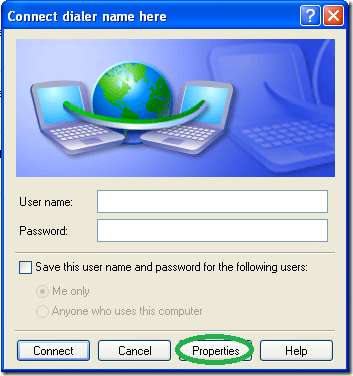
Lépjen a hálózati fülre, és változtassa meg a „VPN típusát” „PPTP VPN” -re az alábbi képen látható módon (ez opcionális, de lerövidíti a csatlakozáshoz szükséges időt), majd lépjen a „Tulajdonságok” menübe.
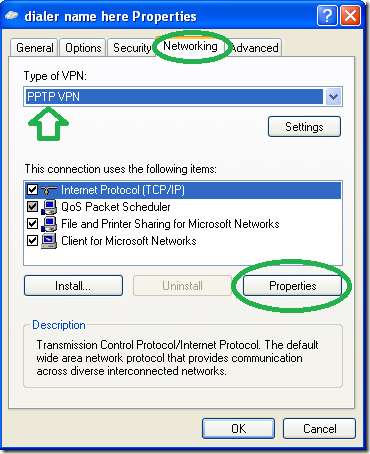
A következő ablakban lépjen be az „Előre” menüpontba anélkül, hogy bármi mást változtatna.
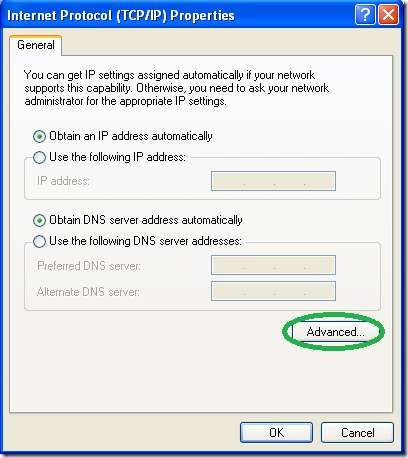
A következő ablakban törölje a pipát az „Alapértelmezett átjáró használata távoli hálózaton” opciót.

Most adja meg a kapcsolat hitelesítő adatait, amikor beállítja őket a szerveren, és csatlakozzon.
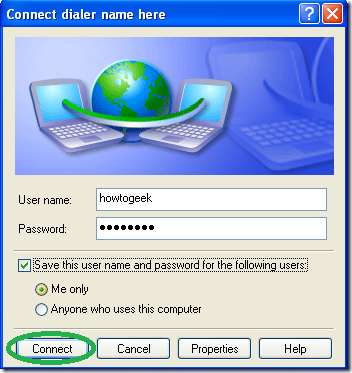
Ez az, most már képesnek kell lennie a hálózat összes számítógépének elérésére az XP kliensről ... Élvezze.
PPTP VPN tárcsázó beállítása Win7-en (osztott alagút)
Létrehozunk egy szokásos VPN-tárcsázót, egy megjegyzésre méltó kivétellel, hogy a rendszert beállítjuk, hogy NEM használja „Alapértelmezett átjáróként”, amikor csatlakozik.
Ennek a lépésnek az átugrása korlátozza a csatlakozó számítógép szörfözésének sebességét a VPN-kiszolgáló feltöltési sebességével (általában lassú), mert az egész forgalmat a VPN-kapcsolaton keresztül irányítják, és nem ezt akarjuk.
El kell indítanunk a csatlakozási varázslót, ezért elmegyünk a „Hálózati és megosztási központba”.
Kattintson a hálózati ikonra a tálcán, majd a „Hálózati és megosztási központ megnyitása” elemre.
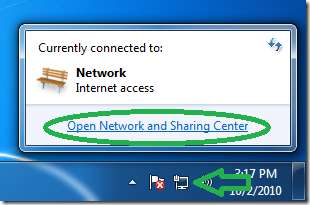
A Hálózati központban kattintson az „Új kapcsolat vagy hálózat beállítása” elemre.
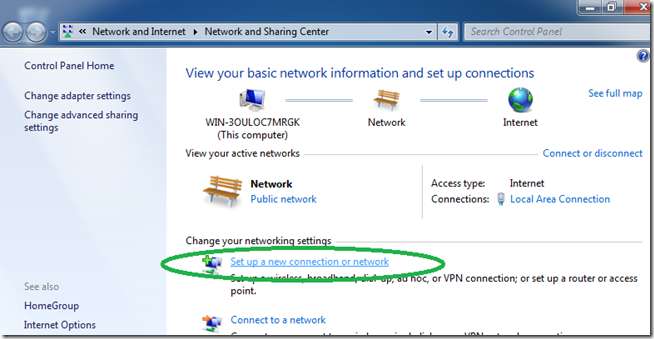
Válassza a „Csatlakozás munkahelyhez”, majd a „Tovább” lehetőséget.
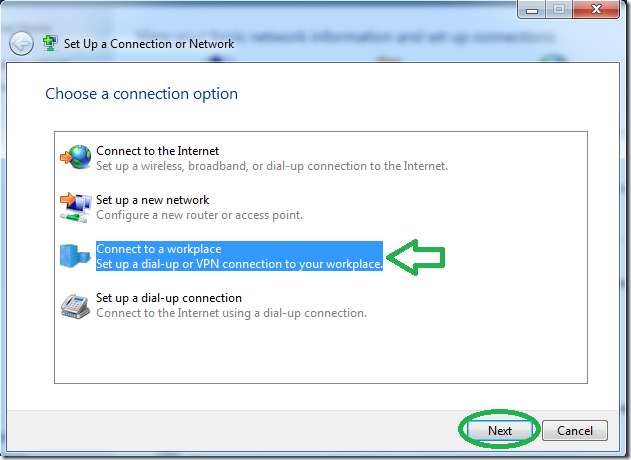
Kattintson az „Internetkapcsolatom (VPN) használata” első lehetőségre.
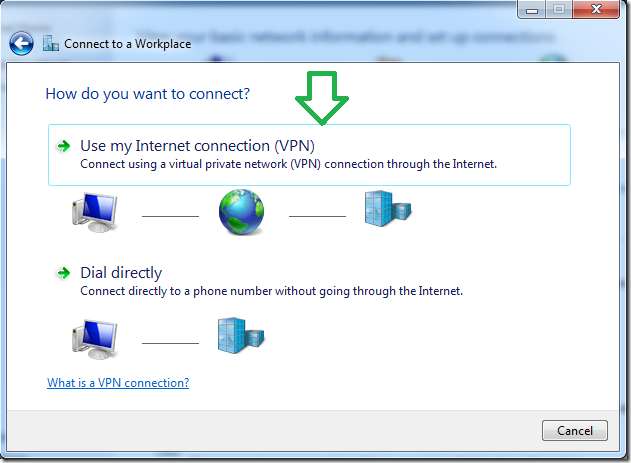
Állítsa be a VPN-kiszolgáló címét az internetről DNS-név vagy IP alapján.
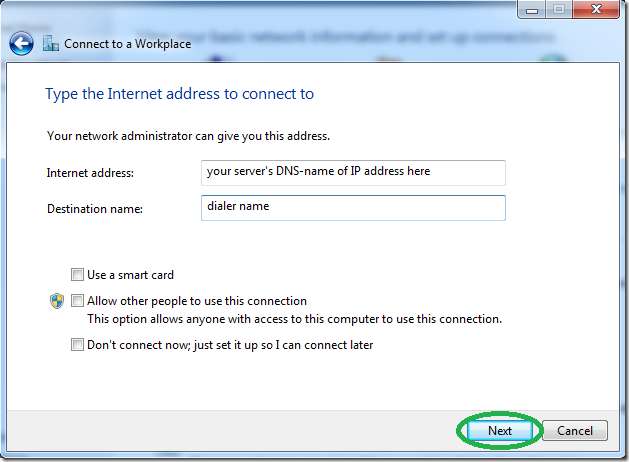
Annak ellenére, hogy most nem fog csatlakozni, mert még mindig be kell mennünk a kereskedő tulajdonságaiba, állítsuk be a felhasználónevet és a jelszót, és nyomjuk meg a Connect gombot.
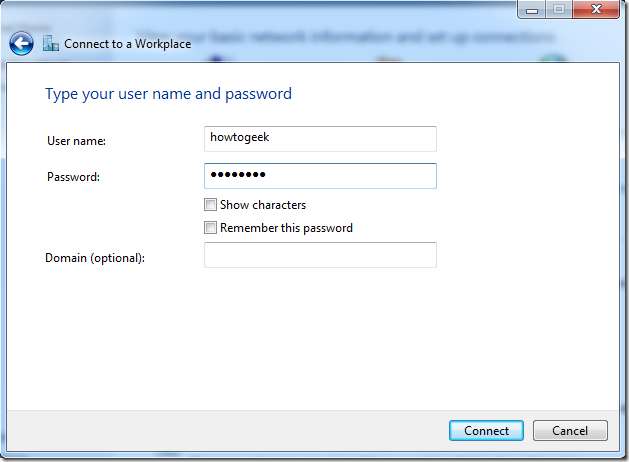
Miután a kapcsolat nem tud csatlakozni (ez normális), kattintson a „A kapcsolat beállítása mindenképpen” elemre.
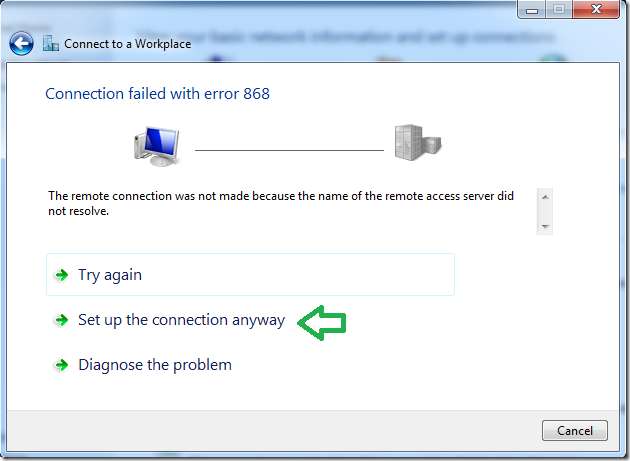
A „Hálózati központban” kattintson az „Adapter beállításainak módosítása” elemre.
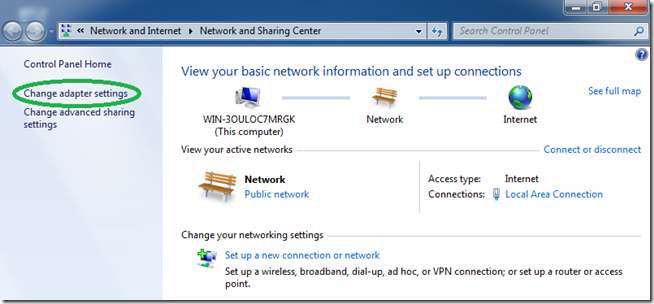
Keresse meg az imént létrehozott tárcsázót, kattintson jobb gombbal, és válassza a „Tulajdonságok” lehetőséget.
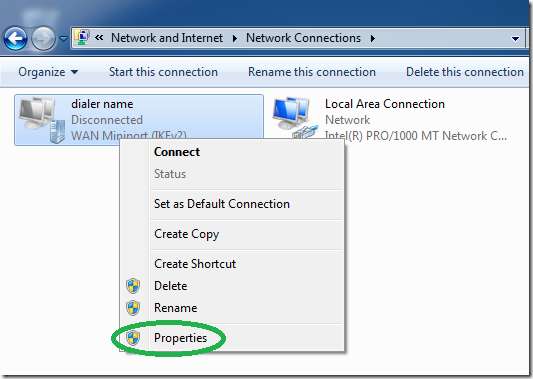
Noha opcionális, a gyorsabban csatlakozó tárcsázó számára állítsa a VPN „típusát” PPTP-re a „Biztonság” fül alatt.
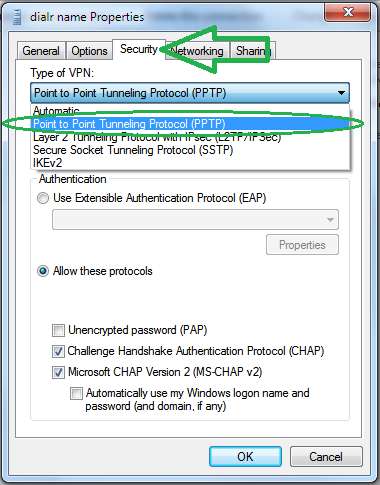
Lépjen a „Hálózat” fülre, válassza ki az IPv4 protokollt, és menjen bele annak tulajdonságaiba.
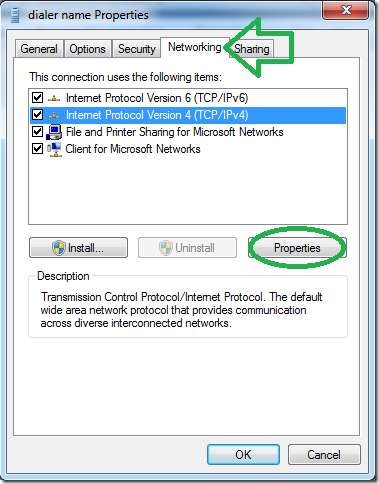
A következő ablakban kattintson az „Előre” gombra anélkül, hogy bármi mást módosítana.
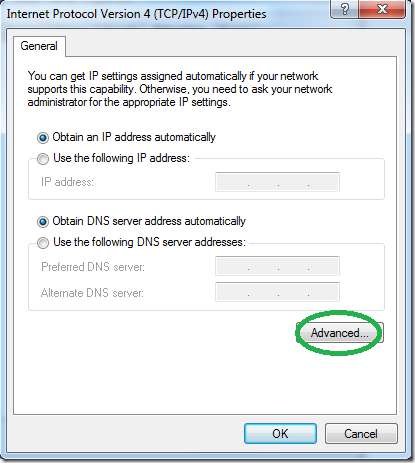
A következő ablakban törölje a pipát az „Alapértelmezett átjáró használata távoli hálózaton” opciót.
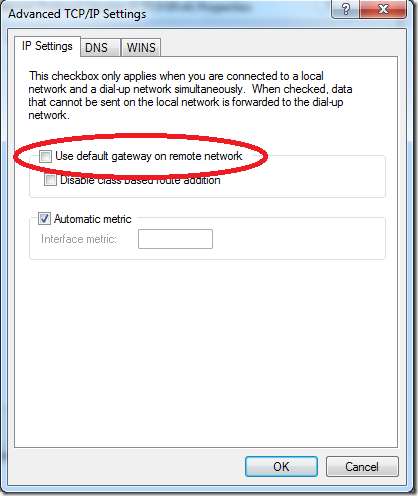
Most adja meg a kapcsolat hitelesítő adatait, amikor beállítja őket a szerveren, és csatlakozzon.
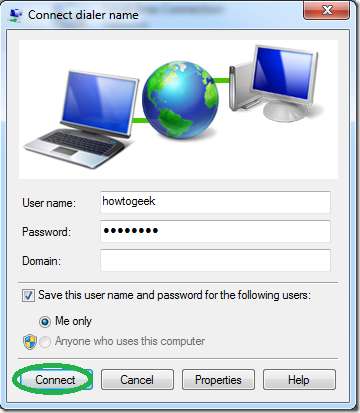
Ez az, most már képesnek kell lennie arra, hogy a Win7 kliensből hozzáférjen a hálózat összes számítógépéhez.
Jegyzet: Ügyeljen arra, és olvassa el a mi oldalunkat útmutató a VPN-kliens beállításához az Ubuntu Linux számára .
Élvezd :)







